Jak přizpůsobit všechny sloupce v aplikaci Excel 2013
Poslední aktualizace: 24. ledna 2017
Naučit se, jak autofit v Excelu 2013, může být velmi užitečné pro každého uživatele Excelu, který je frustrovaný, když jeho sloupce zobrazují pouze část svých dat. To může způsobit, že vaše data budou velmi obtížně čitelná, a dokonce to může vést k chybám, pokud někdo čte vaši tabulku a vyhodnocuje její obsah na základě toho, co vidí, spíše než na úplných částech dat obsažených v buňkách.
Tento problém lze vyřešit změnou velikosti sloupců tak, aby byly dostatečně velké, aby zobrazovaly všechna data v buňkách, ale při jednání s velkým počtem sloupců to může být časově náročné. Naštěstí Excel 2013 má možnost, která vám umožní automaticky změnit velikost všech sloupců, aby se vešly do největšího množství dat v tomto sloupci.
Automaticky vytvořte správnou šířku všech sloupců v aplikaci Excel 2013
Kroky v tomto tutoriálu vám ukáží, jak automaticky nastavit všechny sloupce dostatečně velké, aby se vešly do největšího množství dat ve sloupci. Pokud sloupce obsahují data různé velikosti, je velmi pravděpodobné, že každý sloupec bude mít jinou šířku.
Krok 1: Otevřete tabulku v aplikaci Excel 2013.
Krok 2: Klikněte na tlačítko v levém horním rohu tabulky, mezi A a 1 .

Krok 3: Klikněte na kartu Domů v horní části okna.
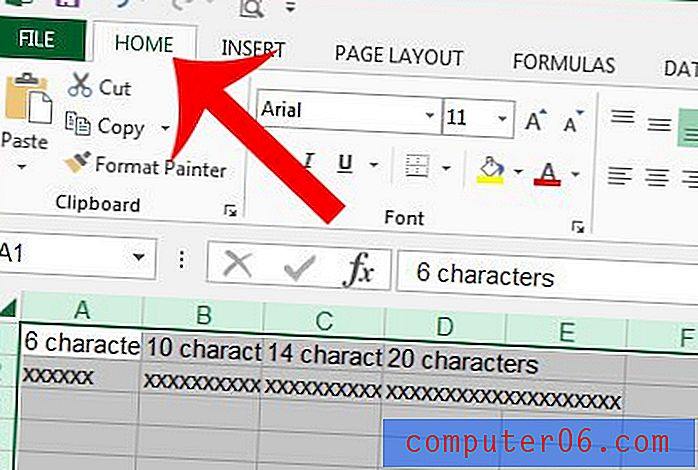
Krok 4: Klikněte na tlačítko Formát v sekci Buňky navigační pásky a potom klikněte na možnost Šířka sloupce AutoFit .
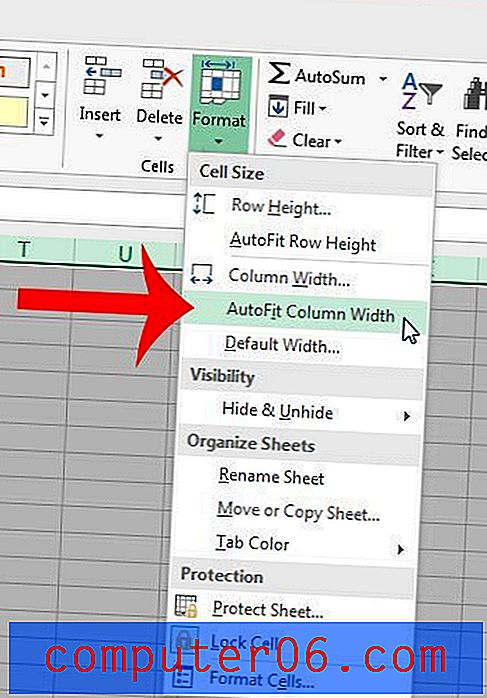
V Excelu 2013 můžete také provést automatické přizpůsobení výběrem sloupce (nebo sloupců) a dvojitým kliknutím na pravý okraj záhlaví sloupce. Umístěte myš tak, jak je znázorněno na obrázku níže, a potom dvakrát klikněte. Kurzor myši se přepne na svislou čáru se šipkou vycházející z kterékoli strany, jak vidíte níže.
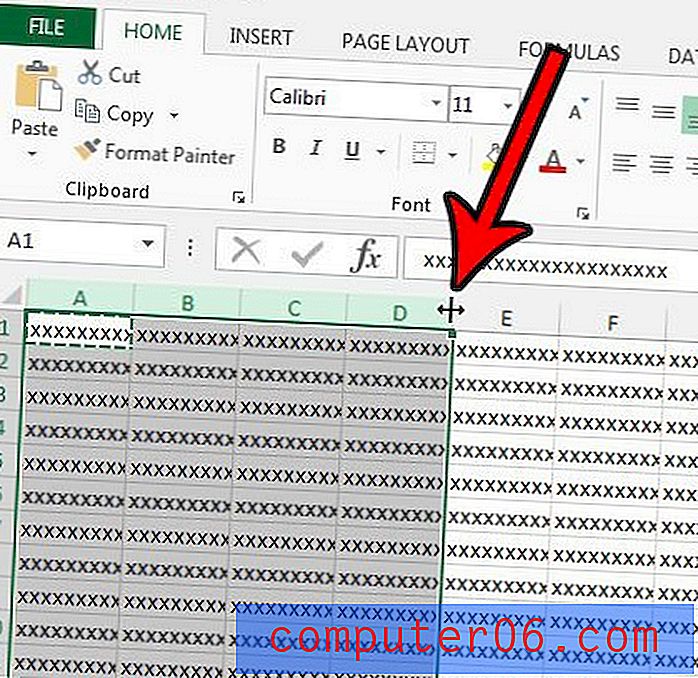
Obě výše uvedené metody lze použít také na řádky, pokud potřebujete řádky upravit také v Excelu 2013. V Excelu můžete automatické přizpůsobení libovolným počtem řádků nebo sloupců. Například mám na obrázku výše čtyři sloupce vybrané, ale stejný způsob dvojitého kliknutí na okraj záhlaví sloupce by fungoval, kdybych místo toho vybral pouze jeden sloupec.
Pokud chcete nastavit více sloupců Excelu na stejnou šířku (nikoli stejnou jako automatické přizpůsobení. Pomocí této metody ručně zadáte hodnotu šířky sloupce), můžete se naučit, jak pomocí tohoto článku.



